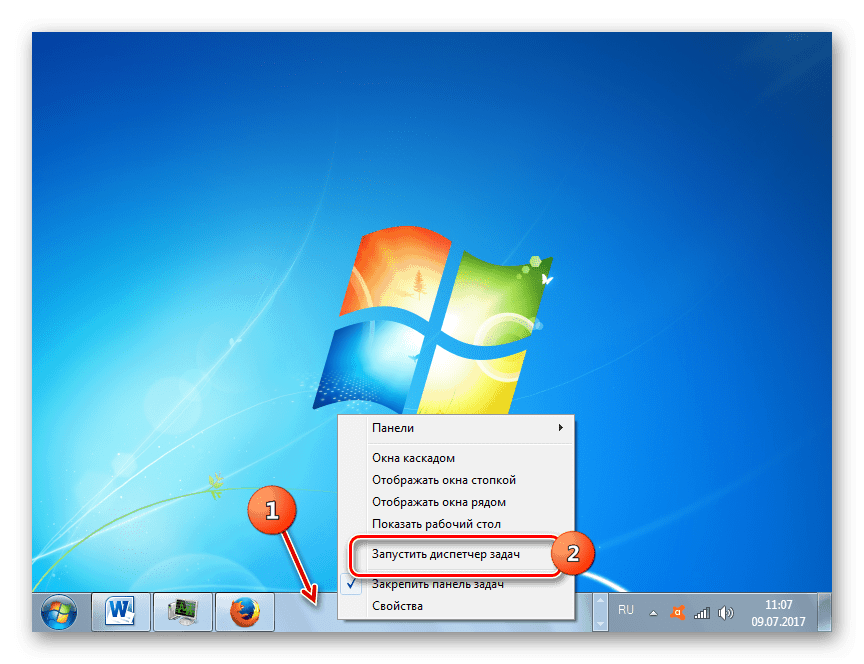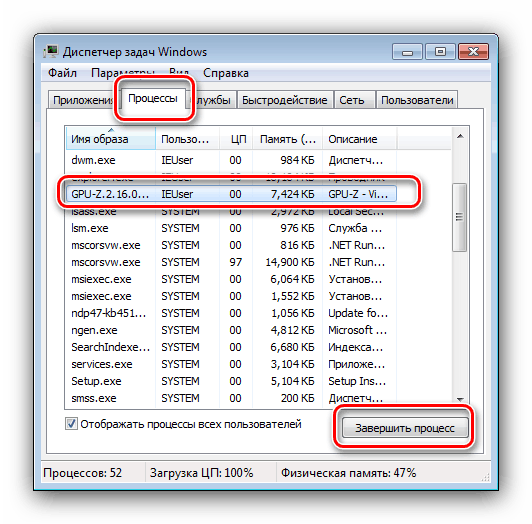Rozwiązujemy problem z długim zamykaniem komputera w systemie Windows 7

Użytkownicy systemu Windows 7 czasami napotykają następujący problem: system operacyjny wyłącza się na bardzo długi czas, do godziny lub dłużej. Takie zachowanie może być objawem różnego rodzaju problemów, które spróbujemy dalej analizować.
Spis treści
Co zrobić, jeśli komputer wyłącza się na długi czas
Istnieje wiele powodów, dla których ten problem może się pojawić. Główne są następujące:
- Windows jest w trakcie aktualizacji;
- Istnieją uruchomione i niezamknięte aplikacje;
- problemy z plikiem wymiany;
- problemy z dyskiem twardym;
- aktywność oprogramowania wirusowego.
Pozostałymi przyczynami długiego zakończenia pracy są podgatunki lub kombinacje tych podstawowych.
Metoda 1: Zamykanie niepotrzebnych procesów
W zdecydowanej większości przypadków przyczyną awarii jest proces, najczęściej zdefiniowany przez użytkownika, który zawiesza się, a tym samym zapobiega wyłączeniu komputera przez system. Faktem jest, że w Windows 7 nawet zawieszone programy są uważane za aktywne, więc komputer nie może się wyłączyć, dopóki system nie zamknie ich automatycznie. Dlatego rozwiązaniem problemu jest ręczne zamknięcie zawieszonych procesów.
- Zadzwoń do „Menedżera zadań” w dowolny dogodny sposób.
![Zapusk-Dispetchera-zadach-cherez-kontekstnoe-menyu-paneli-zadach-v-Windows-7]()
Więcej informacji: Menedżer zadań w systemie Windows 7
- Najprawdopodobniej na zakładce „Aplikacje” pojawi się pozycja o statusie „Nie odpowiada” . Należy go podświetlić, kliknąć prawym przyciskiem myszy i wybrać „Usuń zadanie” .
- Jeśli nic się nie dzieje, a zadanie nadal zawiesza się na liście uruchomionych, wybierz je ponownie i otwórz menu kontekstowe, ale teraz użyj elementu „Idź do procesów” . Zostanie otwarta karta „Procesy” z już zaznaczonym zadaniem. Aby go ukończyć, użyj przycisku „Zakończ proces” .
![Zamknij zawieszony proces, aby rozwiązać problem z długim zamykaniem komputera w systemie Windows 7]()
Kliknij „Zakończ proces” ponownie w oknie potwierdzenia.
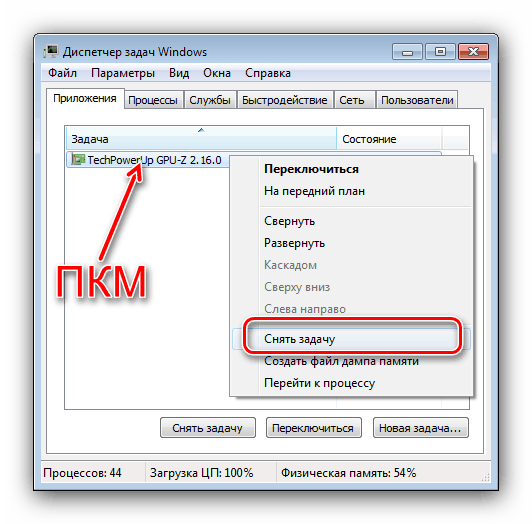
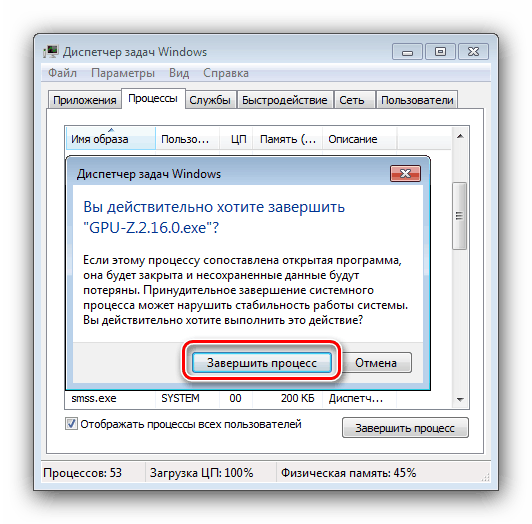
Po wykonaniu tych kroków zamknij „Menedżera zadań” i spróbuj ponownie wyłączyć komputer - jeśli przyczyną problemów był zawieszony program, teraz komputer lub laptop powinien się normalnie wyłączyć.
Aby nie angażować się w ręczne zamykanie, możesz ustawić czas w rejestrze systemu, po którym system operacyjny automatycznie zamknie proces problemu. Odbywa się to w następujący sposób:
- Naciśnij kombinację klawiszy Win + R. Pojawi się okno, w polu wejściowym, w którym chcesz wpisać
regediti naciśnij klawisz Enter . - Rozwiń następującą gałąź:
HKEY_CURRENT_USER/Control Panel/Desktop - Ostatni folder folderów powinien zawierać pliki o nazwach HungAppTimeout , WaitToKillServiceTimeout , AutoEndTasks . Ich funkcje są następujące:
- HungAppTimeout - czas, po którym program jest oznaczony jako zamrożony;
- WaitToKillServiceTimeout - opóźnienie, po którym możliwe jest zamknięcie zablokowanego procesu;
- AutoEndTasks - wydanie zezwolenia na wyłączenie zadania problemowego.
- Pliki wymienione powyżej powinny być edytowane, zalecane parametry są następujące:
- HungAppTimeout - 5000;
- WaitToKillServiceTimeout - 2000;
- AutoEndTasks - 1.
- Po wprowadzeniu zmian „Edytor rejestru” powinien zamknąć i ponownie uruchomić komputer.
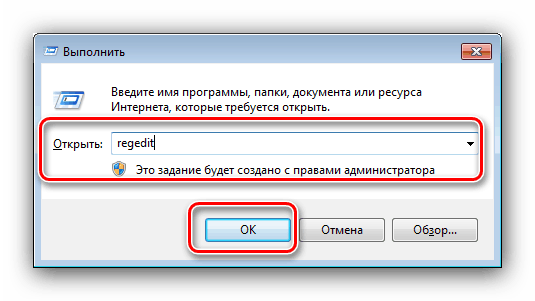
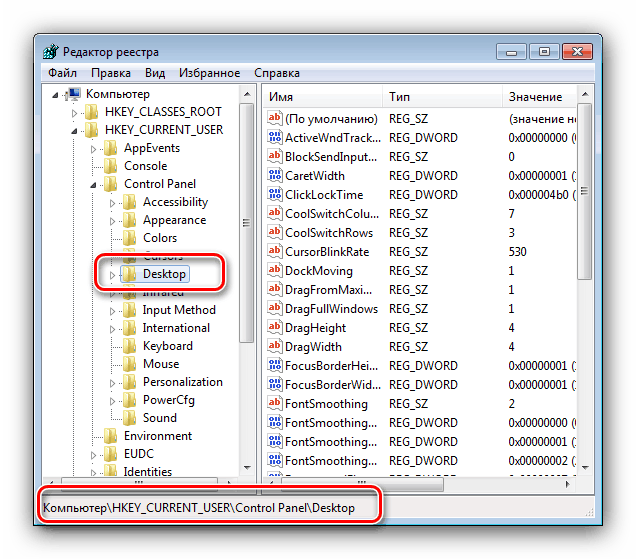
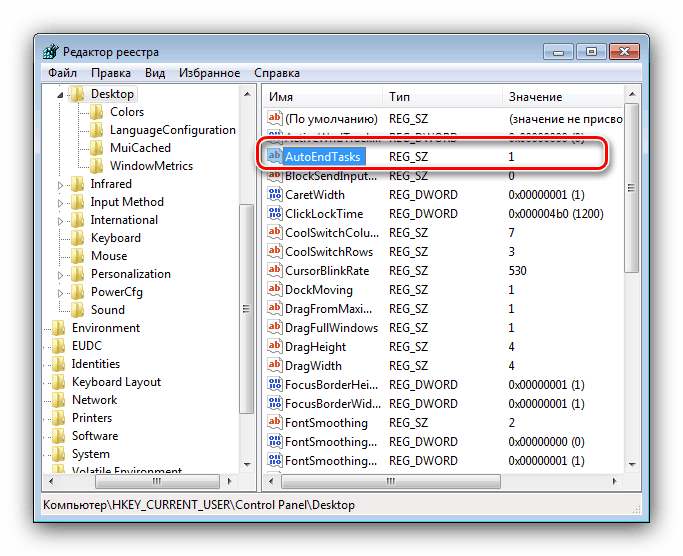
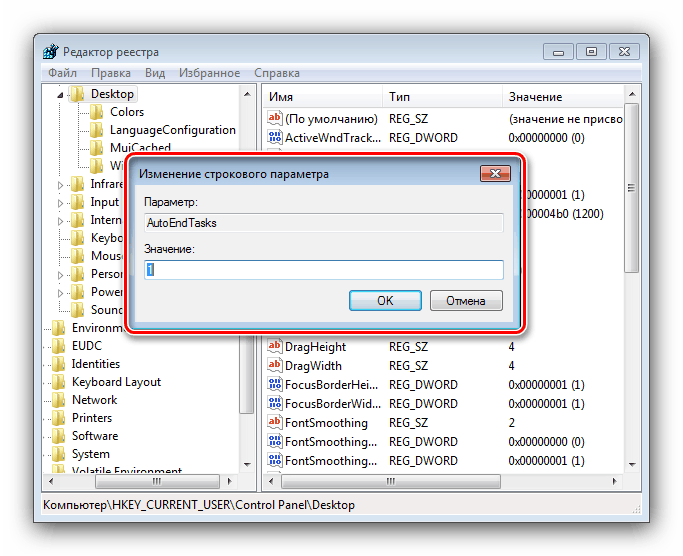
W ten sposób przyspieszyliśmy zamknięcie zamrożonego programu podczas wyłączania komputera.
Metoda 2: Rozwiąż problemy z aktualizacją
Jeśli po wyłączeniu komputera w oknie zamykania zobaczysz, że proces aktualizacji jest w toku, możliwe, że wśród zainstalowanych wystąpił problem: ten, który nie został w pełni pobrany lub został uszkodzony z innego powodu. Ponadto czasami pojawia się komunikat o wycofaniu zmian, co również wskazuje na problemy z nimi związane. Pierwszym rozwiązaniem tego problemu jest wyłączenie komputera za pomocą przycisku i wyczyszczenie pamięci podręcznej aktualizacji.
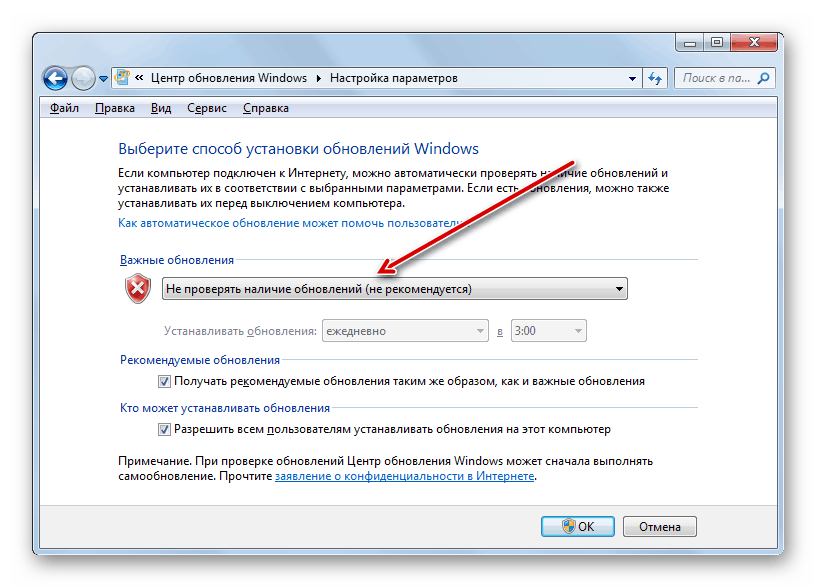
Lekcja: Wyczyść pamięć podręczną usługi Windows Update
Czasami usunięcie buforowanych danych nie pomaga, a problem z zamykaniem jest nadal obserwowany. W takim przypadku możesz spróbować całkowicie wyłączyć aktualizacje.
Uwaga! Aktualizacje należy dezaktywować tylko w ostateczności, ponieważ może to zagrozić bezpieczeństwu komputera!
Więcej informacji: Wyłącz aktualizacje systemu Windows 7
Metoda 3: Rozwiązywanie problemów z plikiem wymiany
System Windows 7 może również spowolnić problem z plikiem wymiany - obszarem na dysku twardym, który jest używany jako rozszerzenie pamięci RAM. Może powodować awarie w przypadkach, gdy nie jest czyszczony na czas lub uszkodzony, a nawet całkowicie nieobecny jako taki (szczególnie w przypadku laptopów z budżetem z małą ilością pamięci RAM). Rozwiązanie problemu jest oczywiste - plik wymiany powinien zostać zmodyfikowany lub ponownie utworzony.
Lekcja: Stworzenie i zmienić Zamień plik w systemie Windows 7
Metoda 4: Napraw dysk twardy
Wadliwy dysk twardy może również spowalniać zamykanie komputera - na przykład obserwuje się wzrost odsetka uszkodzonych sektorów na dysku lub niektóre procesy systemowe znajdują się w niestabilnym obszarze. Jeśli podejrzewasz problem na dysku twardym, musisz go zdiagnozować.
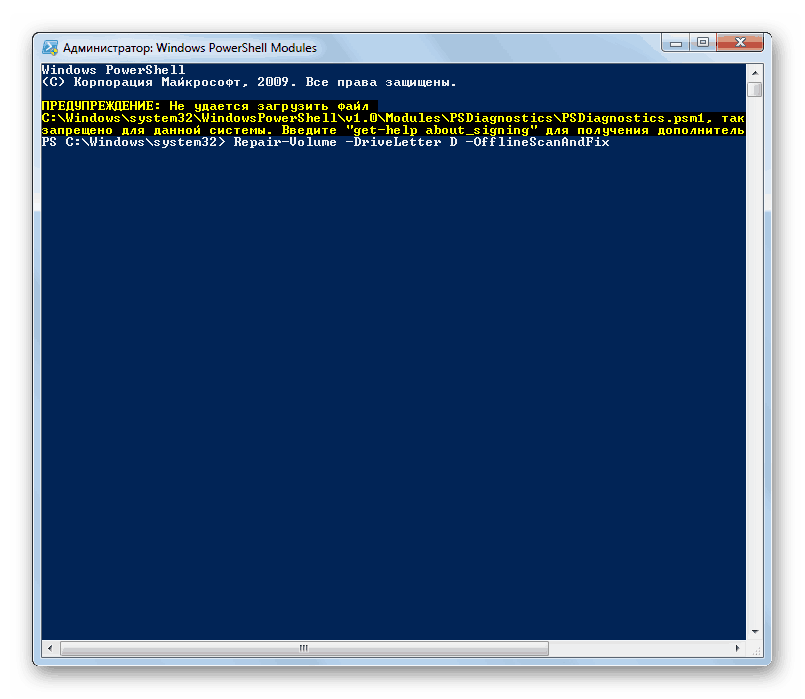
Więcej informacji: Sprawdzanie dysku twardego pod kątem błędów w systemie Windows 7
Jeśli diagnostyka wykaże, że dysk jest niesprawny, należy go jak najszybciej wymienić, kopiując ważne dane na inny dysk. Niestety ta opcja nie zawsze jest dostępna, więc na początek powinieneś spróbować naprawić niektóre błędy (na przykład wyłączając uszkodzone sektory), ale musisz pamiętać, że jest to tylko tymczasowe rozwiązanie, które nie rozwiąże całkowicie problemu.
Lekcja: Lekarstwo na dysk twardy
Metoda 5: Usuń złośliwe oprogramowanie
Ostatnią z głównych przyczyn tego problemu jest obecność w systemie tego rodzaju szkodliwego oprogramowania, które nie pozwala na normalne zamknięcie systemu. Zwykle robią to trojany i niektóre wirusy kryptograficzne - te ostatnie są podwójnie niebezpieczne, dlatego ze względu na bezpieczeństwo informacji należy sprawdzić komputer i wyeliminować zagrożenie.
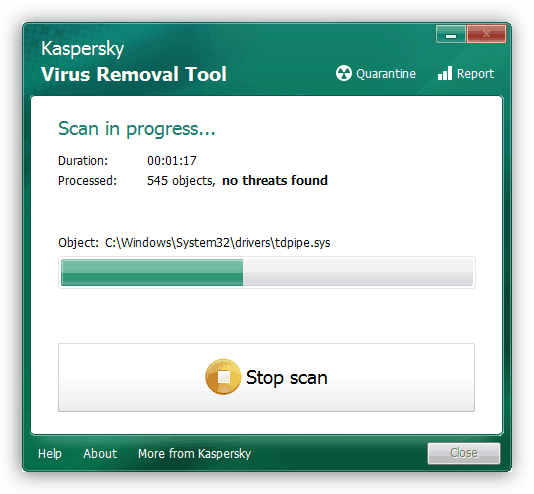
Lekcja: Walka z wirusami komputerowymi
Wniosek
Teraz już wiesz, dlaczego komputer z systemem Windows 7 nie wyłącza się przez długi czas i jak można rozwiązać ten problem. W przyszłości wystarczy jedynie monitorowanie stanu systemu i przeprowadzanie kontroli prewencyjnych.